- 他のゲームと同様に、Guild Wars 2:End of Dragonsは特定のバグを生成する可能性がありますが、良い点は、開発者が最も一般的なバグをすでに認識していることです。
- 一部のユーザーは、カメラが特定のポイントで動かなくなったと報告しましたが、それを解決するための回避策があります。
- マウントオーディオメモリは、低スペックのハードウェアを搭載したプレーヤーのパフォーマンスに影響を与える可能性があることを忘れないでください。
- これらのバグに加えて、Guild Wars 2:End of Dragonsがダウンロード/インストール、起動、またはまったく機能していないことに気付く場合があります。
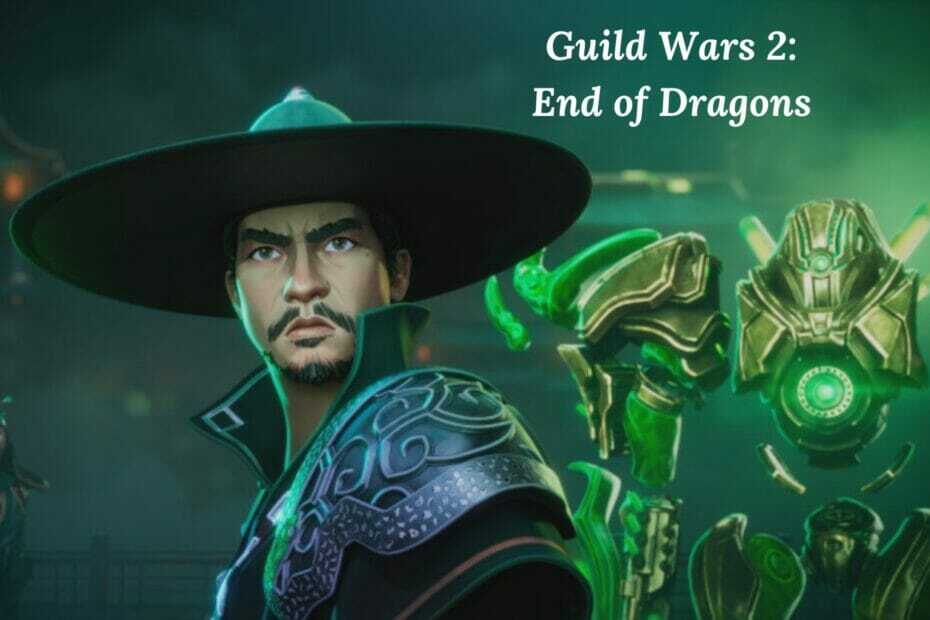
バツダウンロードファイルをクリックしてインストールします
このソフトウェアは、ドライバーの稼働を維持し、一般的なコンピューターエラーやハードウェア障害からユーザーを保護します。 3つの簡単なステップで今すぐすべてのドライバーをチェックしてください:
- DriverFixをダウンロード (確認済みのダウンロードファイル)。
- クリック スキャン開始 問題のあるすべてのドライバーを見つけます。
- クリック ドライバーの更新 新しいバージョンを入手し、システムの誤動作を回避します。
- DriverFixはによってダウンロードされました 0 今月の読者。
Guild Wars 2:End of Dragonsは間違いなく最もエキサイティングなアドベンチャービデオゲームの1つであり、ユーザーのフィードバックはインターネットに登場するのを待ちきれませんでした。
ただし、実行を検討している場合は、開発者がGuild Wars 2:EndofDragonsに関する既知のバグをすでに報告していることに注意してください。
彼らはまた、すべての既知のバグを調査し、それらのほとんどをなんとか解決したと主張しました。
それでは、特定された問題と、それらのほとんどを修正する方法を見てみましょう。
Guild Wars 2:End of Dragonsのバグを修正するにはどうすればよいですか?
1. 最新のバグ
1.1スカイスケールマウントの問題
一部のプレイヤーによると、デフォルトのスキンが装備されている場合、スカイスケールマウントを呼び出すことができません。
現在のところ、このテーマに関する十分な情報がないため、開発者が特定の解決策を思い付くまで少し待つ必要があります。
1.2スタックしたカメラ
最も一般的なギルドウォーズ2:ドラゴンの終わりのバグの1つが、カメラを動かなくなる可能性があることに注意してください。
これは、包囲されたカメを降ろした後に起こるようです。 開発者は、修正に取り組んでいると報告しました。
そのため、その間に、問題を解決するためにタートルを再度マウントおよびマウント解除できます。
1.3PvPマッチのキューに入ることができません
これはまれですが、一部のプレイヤーは、プレイヤー対プレイヤーの試合をキューに入れることができない状態に入ったと主張しました。 この特定の問題により、影響を受けるユーザーが新しい一致をキューに入れることができなくなります。
エンジニアはこの問題を認識しており、潜在的な解決策を調査していますが、現在、このまれな問題を回避する既知の方法はありません。
今のところ、この問題が発生した場合は、 サポートチケットの提出 専任チームに。
1.4オーディオメモリのマウントはパフォーマンスに影響します
- 同時に押す ウィンドウズ と 私 開くキー Windowsの設定.
- 案内する システム.

- 下にスクロールして、をクリックします 約.

- 右側のウィンドウペインに、PCとOSの仕様が表示されます。
これは、特に低スペックのハードウェアを使用しているプレーヤーに表示される場合があります。 この場合、OSがゲームの最小要件を満たしているかどうかを確認することが常に重要です。 それらが何であるかわからない場合は、次のリストを確認してください。
- CPU:Intel®Corei3 3.4 GHz / AMD Athlon x43.8GHz以上
- 羊:8 GB
- OS:Windows®7以降(64ビットのみ)
- ビデオカード:NVIDIA®GeForce®GTX680 / AMD Radeon HD 7970 / IntelIris600シリーズ
- ピクセルシェーダー: 5.0
- バーテックスシェーダー: 5.0
- 空きディスク容量:55 GB
最小要件を満たすことは良いことですが、より高いものを持っていることはより良いことです。 この件に関して、私たちはこれらをお勧めします:
- CPU:Intel®Corei5以降
- 羊:8 GB
- OS:Windows®10以上(64ビットのみ)
- ビデオカード:NVIDIA®GeForce®GTX680 / AMD Radeon HD 7970 / IntelIris600シリーズ
- ピクセルシェーダー: 5.0
- バーテックスシェーダー: 5.0
- 空きディスク容量:55GB以上
1.5スキフを離れることができない
新しいメンバーが分隊に加わった後、一部のプレーヤーはスキフを離れることができません。 エンジニアもこの問題を認識しており、修正に取り組んでいます。
専門家のヒント: 一部のPCの問題は、特にリポジトリの破損やWindowsファイルの欠落に関しては対処が困難です。 エラーの修正に問題がある場合は、システムが部分的に壊れている可能性があります。 マシンをスキャンして障害を特定するツールであるRestoroをインストールすることをお勧めします。
ここをクリック ダウンロードして修復を開始します。
彼らがいくつかの専門的な解決策を思い付くまで、あなたは自分自身を取り除くためにウェイポイントまたはチームを離れることができます。
1.6包囲タートルマウントにキーバインドオプションがありません
包囲タートルマウントにはキーバインドオプションがない場合があり、かなり面倒なようです。
開発者はできるだけ早くそれを解決することを約束しましたが、それまでは、スキルバーのマウントアイコンを使用して包囲カメを召喚することができます。
1.7ロック解除された釣り竿
計画されていなくても、一部の新しいプレーヤーは釣り竿のロックが解除されているように見える場合があります。
ただし、それを使用するには、マスタリートラックを介してロックを解除する必要があることに注意してください。
- エーペックスレジェンドのマウスラグ? 問題を解決するための5つの簡単な方法
- Steam詐欺の説明:カードを安全に保つための最良のヒント
- ランチャーエラーコード15:ゲームはSteamクライアント経由で起動されませんでした
2. その他の考えられるバグ
もちろん、このゲームを実行またはプレイしようとしているときに遭遇する可能性があるのは、上記のバグだけではありません。
他のゲームと同様に、Guild Wars 2:End of Dragonsは、ダウンロード/インストール、起動、まったく機能しないなど、他の一般的な問題を引き起こす可能性があります。
幸いなことに、それらのいずれかを修正するための解決策は常にあります。このゲームを最大限に活用するには、このガイドを完全に確認してください。
2.1バックグラウンドアプリをオフにする
- 次のキーボードショートカットを使用して開きますWindowsの設定:ウィンドウズ+私.
- に移動プライバシー.

- 左側のウィンドウペインから、下にスクロールしてバックグラウンドアプリ.

- 下背景アプリ、アプリをバックグラウンドで実行できるようにするセクションが回転しますオフ.

2.2ウイルス対策ソフトウェアを一時的に無効にする
- ヒットウィンドウズキー、タイプコントロールパネル、次に最初の結果を開きます。

- 案内するシステムとセキュリティ.

- クリックWindowsDefenderファイアウォール.

- 左側のウィンドウペインから、WindowsDefenderファイアウォールをオンまたはオフにします.

- すぐ下のセクションを確認してください。

2.3グラフィックドライバを更新する
- ヒットウィンドウズキー、タイプデバイスマネージャ、最初の結果を開きます。

- を展開しますディスプレイアダプタセクションをクリックし、ドライバを選択して、ドライバーを更新する.

- 選択するドライバーを自動的に検索.

- OSが新しく利用可能なオプションをスキャンするまで待ちます。
- 解決策が見つかった場合は、通知されます。
- リストされているすべてのディスプレイアダプタに対して同じプロセスを繰り返します。
上記の手順は正しくて便利ですが、このプロセスを実行すると時間がかかる可能性があります。 幸い、すべてのドライバーを自動的に更新するソリューションがあります。
DriverFixは巨大なデータベースを提供し、それを使用することを選択した場合、すべてのドライバーをすぐに更新および修正できます。
このソフトウェアは、古い、壊れた、または破損したドライバーを自動的に処理するだけでなく、不足しているデバイスドライバーを検出します。
⇒DriverFixを入手する
2.4ゲームを再インストールする
- ヒットウィンドウズキー、タイプコントロールパネル、それからそれを開きます。

- 選択するプログラムをアンインストールする.

- 開いたリストで、ギルドウォーズ2:ドラゴンの終わり、次に選択しますアンインストールそれ(すぐ下のTwitchの例で示したように)。

- 今、ダウンロードして再インストールしますギルドウォーズ2:ドラゴンの終わり.
- プロセスが終了したら、関連するバグがまだ存在するかどうかを確認します。
ご覧のとおり、Guild Wars 2:End of Dragonsは複数のバグを生成する可能性がありますが、それらを取り除き、最高のエクスペリエンスを楽しむのに役立つ回避策をいつでも見つけることができます。
Vanquishは、ゲーム体験を制限することがある多くの問題の影響を受けるもう1つのゲームです。 このゲームもプレイする場合は、遠慮なく Vanquishゲームのバグを修正 できるだけ早く。
その他の質問や好奇心については、以下の専用セクションにコメントを残してください。
 まだ問題がありますか?このツールでそれらを修正します:
まだ問題がありますか?このツールでそれらを修正します:
- このPC修復ツールをダウンロードする TrustPilot.comで素晴らしいと評価されました (ダウンロードはこのページから始まります)。
- クリック スキャン開始 PCの問題を引き起こしている可能性のあるWindowsの問題を見つけるため。
- クリック 全て直す 特許技術の問題を修正する (読者限定割引)。
Restoroはによってダウンロードされました 0 今月の読者。


